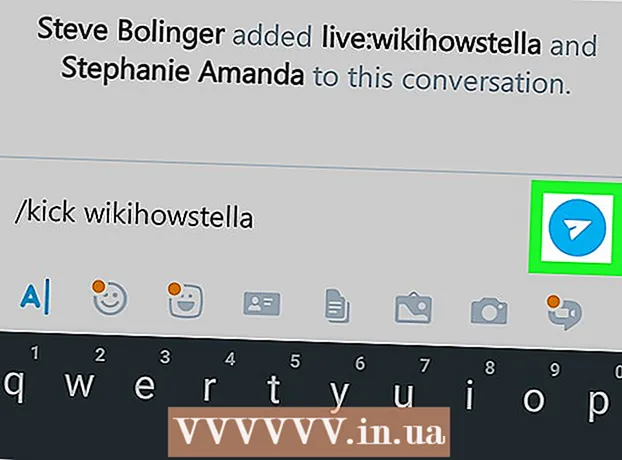Συγγραφέας:
Eric Farmer
Ημερομηνία Δημιουργίας:
8 Μάρτιος 2021
Ημερομηνία Ενημέρωσης:
27 Ιούνιος 2024

Περιεχόμενο
- Βήματα
- Μέρος 1 από 2: Πώς να εγγραφείτε στο Google Voice
- Μέρος 2 από 2: Πώς να ρυθμίσετε το WhatsApp
- Συμβουλές
- Προειδοποιήσεις
Σε αυτό το άρθρο, θα σας δείξουμε πώς να εγγραφείτε στο WhatsApp χρησιμοποιώντας έναν πλαστό αριθμό τηλεφώνου. Μπορείτε να λάβετε έναν ψεύτικο αριθμό τηλεφώνου μέσω του Google Voice, μια δωρεάν υπηρεσία ανώνυμων μηνυμάτων και κλήσεων. Λάβετε υπόψη ότι χρειάζεστε έναν πραγματικό αριθμό τηλεφώνου (δικό σας ή κάποιου άλλου) για να εγγραφείτε στο Google Voice. Επομένως, πρέπει πρώτα να καταχωρίσετε έναν λογαριασμό Google Voice χρησιμοποιώντας έναν πραγματικό αριθμό τηλεφώνου και, στη συνέχεια, να εγγραφείτε στο WhatsApp χρησιμοποιώντας έναν πλαστό αριθμό.
Βήματα
Μέρος 1 από 2: Πώς να εγγραφείτε στο Google Voice
Προσοχή: δεδομένου ότι η υπηρεσία Google Voice δεν λειτουργεί στη Ρωσία, ανοίξτε τον ιστότοπο αυτής της υπηρεσίας μέσω διακομιστή μεσολάβησης.
 1 Ανοίξτε τον ιστότοπο του Google Voice. Μεταβείτε στη διεύθυνση https://voice.google.com/ στο πρόγραμμα περιήγησης ιστού του υπολογιστή σας. Η σελίδα ρύθμισης του Google Voice θα ανοίξει εάν είστε ήδη συνδεδεμένοι στο Google.
1 Ανοίξτε τον ιστότοπο του Google Voice. Μεταβείτε στη διεύθυνση https://voice.google.com/ στο πρόγραμμα περιήγησης ιστού του υπολογιστή σας. Η σελίδα ρύθμισης του Google Voice θα ανοίξει εάν είστε ήδη συνδεδεμένοι στο Google. - Εάν δεν είστε ήδη συνδεδεμένοι στον Λογαριασμό σας Google, εισαγάγετε τη διεύθυνση email και τον κωδικό πρόσβασής σας.
- Παραλείψτε αυτήν την ενότητα εάν έχετε ήδη λογαριασμό Google Voice.
 2 Βρείτε μια πόλη. Κάντε κλικ στη γραμμή στο κέντρο της σελίδας και, στη συνέχεια, εισαγάγετε το όνομα της πόλης ή τον κωδικό περιοχής (για παράδειγμα, 495). Καθώς εισάγετε κείμενο, μια λίστα πόλεων εμφανίζεται κάτω από τη γραμμή.
2 Βρείτε μια πόλη. Κάντε κλικ στη γραμμή στο κέντρο της σελίδας και, στη συνέχεια, εισαγάγετε το όνομα της πόλης ή τον κωδικό περιοχής (για παράδειγμα, 495). Καθώς εισάγετε κείμενο, μια λίστα πόλεων εμφανίζεται κάτω από τη γραμμή.  3 Επιλέξτε μια πόλη. Πατήστε μια πόλη στη λίστα για να την επιλέξετε ως τοποθεσία του αριθμού τηλεφώνου σας στο Google Voice.
3 Επιλέξτε μια πόλη. Πατήστε μια πόλη στη λίστα για να την επιλέξετε ως τοποθεσία του αριθμού τηλεφώνου σας στο Google Voice.  4 Γράψτε τον αριθμό τηλεφώνου σας. Στην οθόνη θα εμφανιστούν αρκετοί αριθμοί τηλεφώνου. γράψτε τον αριθμό που σας αρέσει - θα τον χρειαστείτε για να εγγραφείτε στο WhatsApp.
4 Γράψτε τον αριθμό τηλεφώνου σας. Στην οθόνη θα εμφανιστούν αρκετοί αριθμοί τηλεφώνου. γράψτε τον αριθμό που σας αρέσει - θα τον χρειαστείτε για να εγγραφείτε στο WhatsApp.  5 Κάντε κλικ στο ΕΠΙΛΕΓΩ (Επιλέγω). Αυτό το μπλε κουμπί βρίσκεται στα δεξιά του αριθμού τηλεφώνου που θέλετε.
5 Κάντε κλικ στο ΕΠΙΛΕΓΩ (Επιλέγω). Αυτό το μπλε κουμπί βρίσκεται στα δεξιά του αριθμού τηλεφώνου που θέλετε.  6 Κάντε κλικ στο ΕΠΟΜΕΝΟ (Περαιτέρω). Θα μεταφερθείτε στη σελίδα για την εισαγωγή πραγματικού αριθμού τηλεφώνου.
6 Κάντε κλικ στο ΕΠΟΜΕΝΟ (Περαιτέρω). Θα μεταφερθείτε στη σελίδα για την εισαγωγή πραγματικού αριθμού τηλεφώνου.  7 Εισαγάγετε τον πραγματικό αριθμό τηλεφώνου σας. Κάντε το στη γραμμή στο κέντρο της σελίδας.
7 Εισαγάγετε τον πραγματικό αριθμό τηλεφώνου σας. Κάντε το στη γραμμή στο κέντρο της σελίδας.  8 Κάντε κλικ στο ΣΤΕΛΝΩ ΚΩΔΙΚΟ (Στέλνω κωδικό). Θα βρείτε αυτήν την επιλογή στην κάτω δεξιά γωνία του παραθύρου. Το Google Voice θα στείλει ένα μήνυμα κειμένου στο τηλέφωνό σας με έναν κωδικό.
8 Κάντε κλικ στο ΣΤΕΛΝΩ ΚΩΔΙΚΟ (Στέλνω κωδικό). Θα βρείτε αυτήν την επιλογή στην κάτω δεξιά γωνία του παραθύρου. Το Google Voice θα στείλει ένα μήνυμα κειμένου στο τηλέφωνό σας με έναν κωδικό.  9 Βρείτε τον κωδικό. Στο τηλέφωνό σας, ανοίξτε μια εφαρμογή ανταλλαγής μηνυμάτων κειμένου, ανοίξτε ένα μήνυμα από την Google (συνήθως το θέμα είναι ένας πενταψήφιος αριθμός) και αναζητήστε έναν εξαψήφιο κωδικό.
9 Βρείτε τον κωδικό. Στο τηλέφωνό σας, ανοίξτε μια εφαρμογή ανταλλαγής μηνυμάτων κειμένου, ανοίξτε ένα μήνυμα από την Google (συνήθως το θέμα είναι ένας πενταψήφιος αριθμός) και αναζητήστε έναν εξαψήφιο κωδικό. - Το μήνυμα από την Google θα είναι κάτι σαν "123456 είναι ο κωδικός επαλήθευσης του Google Voice" (το 123456 είναι ο κωδικός επαλήθευσης του Google Voice).
 10 Εισαγάγετε έναν κωδικό. Εισαγάγετε τον εξαψήφιο κωδικό στη γραμμή στο κέντρο της σελίδας Google Voice.
10 Εισαγάγετε έναν κωδικό. Εισαγάγετε τον εξαψήφιο κωδικό στη γραμμή στο κέντρο της σελίδας Google Voice.  11 Κάντε κλικ στο ΕΠΑΛΗΘΕΥΩ (Επιβεβαιώνω). Βρίσκεται στην κάτω δεξιά γωνία του παραθύρου.
11 Κάντε κλικ στο ΕΠΑΛΗΘΕΥΩ (Επιβεβαιώνω). Βρίσκεται στην κάτω δεξιά γωνία του παραθύρου.  12 Κάντε κλικ στο ΑΠΑΙΤΗΣΗ (Κατάσταση). Αυτό θα επιβεβαιώσει ότι πρόκειται να χρησιμοποιήσετε τον αριθμό τηλεφώνου με τον λογαριασμό σας Google Voice.
12 Κάντε κλικ στο ΑΠΑΙΤΗΣΗ (Κατάσταση). Αυτό θα επιβεβαιώσει ότι πρόκειται να χρησιμοποιήσετε τον αριθμό τηλεφώνου με τον λογαριασμό σας Google Voice. - Η καθορισμένη επιλογή ενδέχεται να μην εμφανίζεται (αυτό εξαρτάται από τον αριθμό τηλεφώνου). Σε αυτή την περίπτωση, προχωρήστε στο επόμενο βήμα.
 13 Κάντε κλικ στο ΦΙΝΙΡΙΣΜΑ (Να ολοκληρωσω).
13 Κάντε κλικ στο ΦΙΝΙΡΙΣΜΑ (Να ολοκληρωσω). 14 Μεταβείτε στη σελίδα Google Voice. Εάν δεν συνέβη αυτόματα, κάντε κλικ στο "Google Voice" στην επάνω αριστερή γωνία.
14 Μεταβείτε στη σελίδα Google Voice. Εάν δεν συνέβη αυτόματα, κάντε κλικ στο "Google Voice" στην επάνω αριστερή γωνία.  15 Κάντε κλικ στο εικονίδιο Μηνύματα. Μοιάζει με σύννεφο ομιλίας και βρίσκεται στην επάνω αριστερή γωνία. Θα ανοίξει μια λίστα με τα μηνύματά σας - σε αυτήν τη λίστα, αργότερα αναζητήστε ένα μήνυμα με κωδικό από το WhatsApp.
15 Κάντε κλικ στο εικονίδιο Μηνύματα. Μοιάζει με σύννεφο ομιλίας και βρίσκεται στην επάνω αριστερή γωνία. Θα ανοίξει μια λίστα με τα μηνύματά σας - σε αυτήν τη λίστα, αργότερα αναζητήστε ένα μήνυμα με κωδικό από το WhatsApp. - Μην κλείσετε αυτό το παράθυρο.
Μέρος 2 από 2: Πώς να ρυθμίσετε το WhatsApp
 1 Διαγράφωκαι μετά εγκαταστήστε ξανά το WhatsApp. Κάντε αυτό εάν αυτή η εφαρμογή είναι ήδη εγκατεστημένη στο smartphone σας. Σε αυτήν την περίπτωση, όλα τα δεδομένα χρήστη θα διαγραφούν.
1 Διαγράφωκαι μετά εγκαταστήστε ξανά το WhatsApp. Κάντε αυτό εάν αυτή η εφαρμογή είναι ήδη εγκατεστημένη στο smartphone σας. Σε αυτήν την περίπτωση, όλα τα δεδομένα χρήστη θα διαγραφούν. - Εγκαταστήστε το WhatsApp στο iPhone ή τη συσκευή σας Android.
 2 Εκκινήστε το WhatsApp. Κάντε κλικ στο λευκό εικονίδιο σύννεφο ομιλίας με λευκό δέκτη τηλεφώνου σε πράσινο φόντο.
2 Εκκινήστε το WhatsApp. Κάντε κλικ στο λευκό εικονίδιο σύννεφο ομιλίας με λευκό δέκτη τηλεφώνου σε πράσινο φόντο.  3 Παρακέντηση Αποδεχτείτε και συνεχίστε. Είναι στο κάτω μέρος της οθόνης.
3 Παρακέντηση Αποδεχτείτε και συνεχίστε. Είναι στο κάτω μέρος της οθόνης.  4 Εισαγάγετε τον αριθμό τηλεφώνου που λάβατε από το Google Voice. Κάντε το στη γραμμή στο κέντρο της σελίδας.
4 Εισαγάγετε τον αριθμό τηλεφώνου που λάβατε από το Google Voice. Κάντε το στη γραμμή στο κέντρο της σελίδας. - Εάν δεν έχετε καταγράψει τον αριθμό τηλεφώνου σας Google Voice, ανοίξτε τη σελίδα Google Voice, κάντε κλικ στο ☰ στην επάνω αριστερή γωνία, κάντε κλικ στην επιλογή Ρυθμίσεις και μεταβείτε στην καρτέλα Αριθμοί τηλεφώνου.
 5 Παρακέντηση Ετοιμος. Θα βρείτε αυτήν την επιλογή στην επάνω δεξιά γωνία.
5 Παρακέντηση Ετοιμος. Θα βρείτε αυτήν την επιλογή στην επάνω δεξιά γωνία. - Σε συσκευή Android, πατήστε Επόμενο.
 6 Παρακέντηση Ναίγια να επιβεβαιώσετε ότι ο αριθμός έχει εισαχθεί σωστά. Το WhatsApp θα του στείλει ένα μήνυμα κειμένου με έναν κωδικό.
6 Παρακέντηση Ναίγια να επιβεβαιώσετε ότι ο αριθμός έχει εισαχθεί σωστά. Το WhatsApp θα του στείλει ένα μήνυμα κειμένου με έναν κωδικό. - Στο Android, πατήστε OK.
 7 Βρείτε ένα μήνυμα κειμένου. Μεταβείτε στη σελίδα Google - ένα μήνυμα κειμένου από το WhatsApp θα πρέπει να εμφανίζεται στο αριστερό παράθυρο.
7 Βρείτε ένα μήνυμα κειμένου. Μεταβείτε στη σελίδα Google - ένα μήνυμα κειμένου από το WhatsApp θα πρέπει να εμφανίζεται στο αριστερό παράθυρο.  8 Βρείτε τον κωδικό. Κάντε κλικ στο μήνυμα στο αριστερό παράθυρο και, στη συνέχεια, βρείτε τον εξαψήφιο κωδικό στο κείμενο στο δεξί τμήμα.
8 Βρείτε τον κωδικό. Κάντε κλικ στο μήνυμα στο αριστερό παράθυρο και, στη συνέχεια, βρείτε τον εξαψήφιο κωδικό στο κείμενο στο δεξί τμήμα.  9 Εισαγάγετε τον κωδικό στο πλαίσιο κειμένου. Το WhatsApp θα επεξεργαστεί τον κώδικα.
9 Εισαγάγετε τον κωδικό στο πλαίσιο κειμένου. Το WhatsApp θα επεξεργαστεί τον κώδικα.  10 Παρακέντηση Παράλειψη κράτησης. Αυτό το κόκκινο κουμπί βρίσκεται στο κέντρο της οθόνης.
10 Παρακέντηση Παράλειψη κράτησης. Αυτό το κόκκινο κουμπί βρίσκεται στο κέντρο της οθόνης. - Στο Android, πατήστε Παράλειψη.
 11 Εισαγάγετε τα στοιχεία του προφίλ σας. Κάντε κλικ στη γραμμή "Όνομα" και εισαγάγετε το όνομά σας. Για να προσθέσετε μια φωτογραφία (αν θέλετε), κάντε κλικ στο στρογγυλό κουμπί "Προσθήκη φωτογραφίας" στην επάνω αριστερή γωνία και, στη συνέχεια, επιλέξτε μια φωτογραφία.
11 Εισαγάγετε τα στοιχεία του προφίλ σας. Κάντε κλικ στη γραμμή "Όνομα" και εισαγάγετε το όνομά σας. Για να προσθέσετε μια φωτογραφία (αν θέλετε), κάντε κλικ στο στρογγυλό κουμπί "Προσθήκη φωτογραφίας" στην επάνω αριστερή γωνία και, στη συνέχεια, επιλέξτε μια φωτογραφία.  12 Παρακέντηση Ετοιμος. Είναι στην επάνω δεξιά γωνία. Θα δημιουργηθεί ένας λογαριασμός WhatsApp.
12 Παρακέντηση Ετοιμος. Είναι στην επάνω δεξιά γωνία. Θα δημιουργηθεί ένας λογαριασμός WhatsApp. - Κάντε κλικ στο Επόμενο στη συσκευή σας Android.
Συμβουλές
- Εάν θέλετε, εγκαταστήστε την εφαρμογή Google Voice στο smartphone σας για να στείλετε μηνύματα κειμένου.
Προειδοποιήσεις
- Δεν θα μπορείτε να επαληθεύσετε τον λογαριασμό σας εάν χάσετε την πρόσβαση στον αριθμό τηλεφώνου που χρησιμοποιήσατε για την εγγραφή σας στο Google Voice.